Hacer búsquedas de imágenes inversas puede ser muy sencillo en computadoras de escritorio, pero hacerlo en dispositivos móviles requiere un poco más de trabajo. Claro, es un poco molesto que generalmente no obtenga la función lista para usar en su teléfono, pero con cierta cantidad de conocimiento sobre cómo hacer las cosas, buscando información sobre imágenes y fotografías mientras usa un teléfono inteligente es mucho más fácil de lo que cree. Siendo ese el caso, echemos un vistazo a cómo revertir la búsqueda de imágenes en teléfonos inteligentes y tabletas Android:
Búsqueda de imágenes inversa en Android con aplicaciones de terceros
Hay muchas aplicaciones de búsqueda de imágenes inversas disponibles para descargar en Google Play Store, pero CamFind es, con mucho, la más popular, independientemente de si está usando Android o iOS..
- Para comenzar, descargue e instale CamFind (gratis) en su dispositivo Android. Una vez que lo encienda, aterrizará en la interfaz de cámara incorporada de la aplicación, desde donde puede cargar cualquier imagen a los servidores de la compañía para obtener más información sobre el tema. Puede tomar una foto tocando el icono de cámara azul grande en su pantalla o elija una imagen de la galería por tocando el icono "+" en la parte superior derecha.
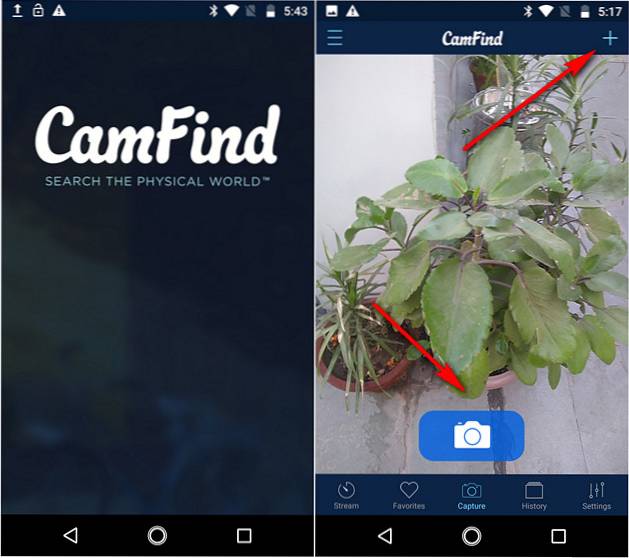
- Una vez que utilice una de esas opciones para cargar una imagen en los servidores de CamFind, la propiedad de la empresa API de reconocimiento de imágenes de CloudSight no solo identifica el objeto, sino que también sugiere sitios web y recursos desde donde puede recopilar más información sobre el tema. Realizamos una búsqueda inversa en un vehículo con puerta trasera y un teclado de computadora, y CamFind pudo identificar correctamente ambos, pero la parte más impresionante llegó cuando subimos la imagen de una rosa china amarilla y la aplicación la identificó con precisión como 'Yellow Hibiscus Flower' (nombre científico Hibiscus rosa-sinensis).
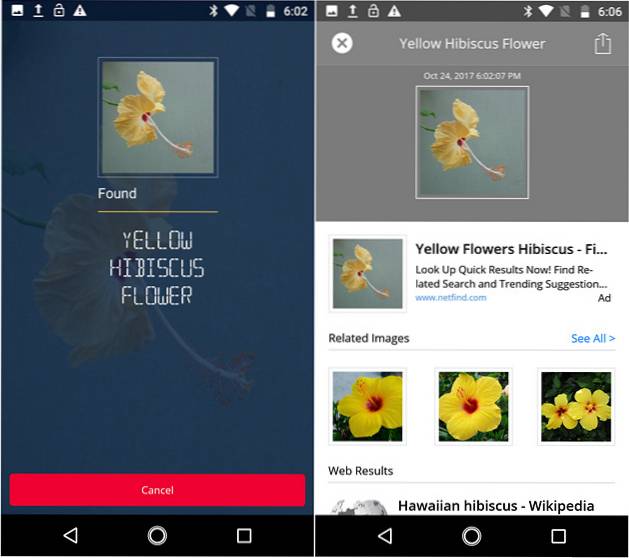
Otras aplicaciones para invertir la búsqueda de imágenes en Android
Si bien CamFind es una gran aplicación para tener en su teléfono, utiliza su propia API de reconocimiento de imágenes patentada y no Resultados de búsqueda de imágenes inversas de Google. En caso de que eso sea lo que está buscando, puede usar otra gran aplicación gratuita llamada PictPicks (gratuita) que le muestra una variedad de imágenes similares de Google cada vez que carga una imagen en sus servidores, como puede ver en las capturas de pantalla a continuación..
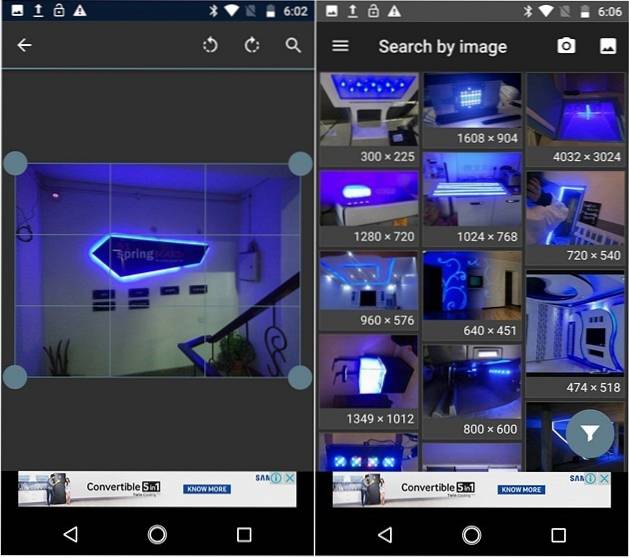
También probamos varias otras aplicaciones de búsqueda de imágenes inversas de terceros en Android e iOS recientemente, por lo que puede echar un vistazo a nuestro artículo detallado sobre el tema si desea más opciones..
Nota: Si posee un teléfono inteligente Pixel o Pixel 2, puede usar la función Google Lens para invertir la búsqueda de imágenes. Los usuarios de Galaxy S8 y Note 8 pueden usar la función Bixby Vision para hacer lo mismo.
Búsqueda de imágenes inversa en Android mediante navegadores móviles
Muchos sitios web como TinEye (visite el sitio web) le permiten realizar búsquedas inversas de imágenes, pero pocos son tan versátiles y populares como el motor de búsqueda de imágenes inversas de Google. Si bien está lejos de ser perfecto, el algoritmo de búsqueda de imágenes inversas de Google funciona mejor que la mayoría de los demás, lo que realmente no debería ser una novedad para nadie. Sin embargo, a diferencia de los navegadores de escritorio, donde puede usar las imágenes de búsqueda inversa simplemente visitando su dominio local de Google normalmente, el uso de la función en dispositivos móviles requiere que modifique algunas configuraciones en su navegador móvil. Entonces, sin más preámbulos, veamos cómo revertir las imágenes de búsqueda en Android usando Google Chrome:
Nota: Mientras usamos Google Chrome para el tutorial, el proceso también es idéntico en Firefox.
- Abra su navegador y navegue a su dominio local de Google. Luego toque el botón 'Menú' (tres puntos) en la esquina superior derecha como se ve en la imagen de abajo.
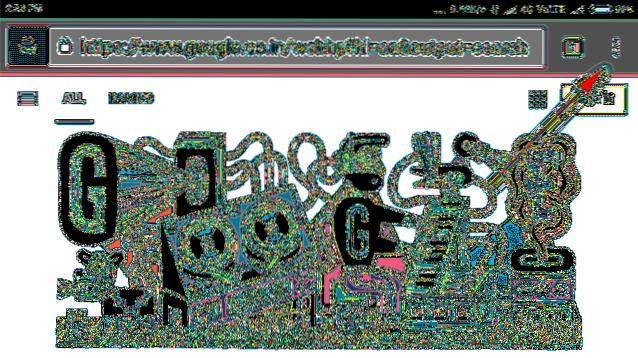
- Obtendrá un menú emergente como el de la imagen de abajo. Desplácese hacia abajo en el menú, luego busque y seleccione "Solicitar sitio de escritorio". La página se recargará automáticamente a la versión de escritorio..
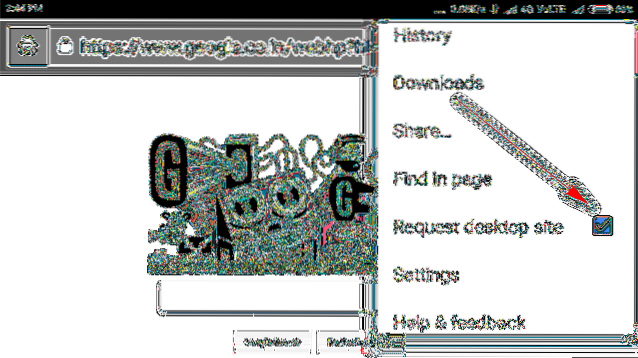
- Una vez que esté en la versión de escritorio de su navegador, toque en 'Imágenes' para ir a la página de inicio de Google Imágenes.
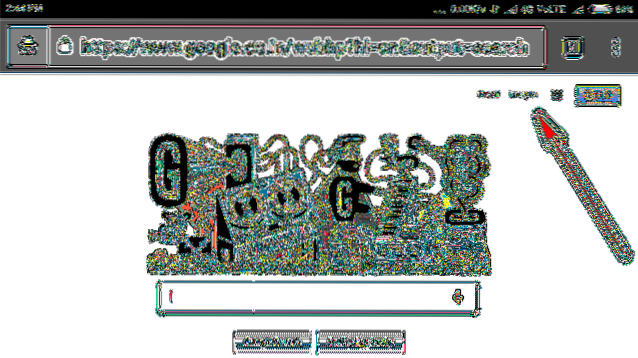
- En la página de Google Imágenes, toca el icono de la cámara.
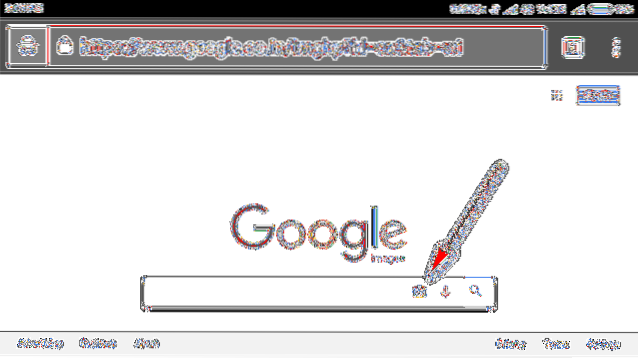
- Al tocar el ícono de la cámara, tendrá la opción de cargar una imagen o pegar la URL de una imagen para obtener más información al respecto.

¡Eso es amigos! Ahora puede cargar una imagen desde su dispositivo Android o pegar la URL de una imagen de la red para obtener más información sobre el tema de Google..
VEA TAMBIÉN: Las 8 mejores aplicaciones de búsqueda de imágenes inversas que puede usar
Soluciones simples para revertir la búsqueda de imágenes en Android
Como puede ver, la búsqueda inversa de imágenes de dispositivos Android es un proceso bastante simple, independientemente de si está utilizando una aplicación o un navegador móvil. Así que adelante, pruébelo y háganos saber qué método le resulta más intuitivo al dejar sus pensamientos en la sección de comentarios a continuación.
 Gadgetshowto
Gadgetshowto



